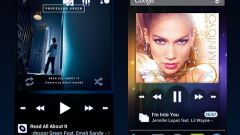Инструкция
1
Посмотрите, что происходит при загрузке приложения. Если при этом возникает сообщение об ошибке, запишите его и сохраните. Попробуйте выяснить характер данной проблемы, воспользовавшись интернетом, сайтом Microsoft или системной справкой.
2
Вспомните, какие действия вы совершали с системой ранее. Возможно, проблемы с запуском возникли из-за конфликта с другими приложениями, которые были установлены позже. Часто открыть ту или иную программу не позволяет антивирус, считающий ее опасной для системы. В этом случае можно попробовать отключить защиту на время запуска приложения.
3
Системные вирусы также способны приводить к ошибкам при загрузке приложений. Если ранее программа запускалась нормально, возможно, теперь в нее проник вирус, препятствующий ее открытию. Проверьте пусковые файлы приложения антивирусом для выявления источника проблем.
4
Убедитесь, что конфигурация вашего компьютера отвечает системным требованиям, необходимым для нормальной работы приложения. Если они ниже, вполне возможно, что именно это стало причиной конфликта. Обычно подходящая конфигурация указана на диске с приложением или в описании, если программа скачивалась из интернета.
5
Обновите системные драйверы. Для этого кликните правой кнопкой по значку «Мой компьютер» и выберите «Свойства». Перейдите на вкладку «Диспетчер устройств». Поочередно нажимайте на компоненты системы и на вкладке «Драйвер» - кнопку «Обновить». Система произведет сканирование в интернете на наличие более новых драйверов и выполнит их установку.
6
Внимательно изучите папку с приложением. В ней могут содержаться сведения о дополнительных действиях, необходимых для запуска программы, специальные драйверы, патчи, дополнения и другие вспомогательные средства.